「iPadでおすすめのアプリは何か?」 という質問をよくされます。 そんな時、 必ずおすすめするものの一つが 「PDF Expert」 というアプリです。
なぜなら、 このアプリ一つで必要な作業が完結してしまうほど、 多機能で、 かつカスタマイズ性が高いから。
有料アプリですが、 他のどのアプリよりも絶対に入れる価値がある、 それだけの魅力があるのです。
ビジネス、 勉強、 はたまた一般用途でPDF書類を扱う人の多くに当てはまる悩み。 それは溜まりに溜まった書類の整理です。
いざ見たい時に限って目的の書類が見つからない、 という経験をした方も多いのではないでしょうか。
特定の書類をすぐ参照できる環境、 つまり 「何がどこにあるか」 を一目で把握できるプラットフォームがあれば一番効率的ですし、 何より余計なストレスがないという点で理想的だと思うのです。
全ての書類に一つのアプリからアクセス
そんな理想に一番近い環境をデジタルで実現するのが 「PDF Expert」 というアプリです。
このアプリはPDF書類をまとめて検索・参照できる共通のプラットフォームとして機能します。 言い換えれば、 全ての書類に一つのアプリからアクセスできる、 理想的な環境を作ることができる訳です。

全てのPDF書類に一つのプラットフォームからアクセスできる。 PHOTOGRAPH BY KUJO HARU
iPadの中に自分専用の書斎、 書類棚がある感覚…と言えば正しいでしょうか。 各ファイルはサムネイル(表紙)が表示された状態で並ぶので、 一目で目的の書類を識別することができます。
「PDF Expert」 にはiCloudからDropbox、 Onedrive、 そしてGoogleドライブまで主要なオンラインストレージを同期して、 それらに保存されたファイルを一覧で表示できるという強みもあります。
タブを切り替えるだけで、 異なる場所に保存したファイルにもすぐアクセスできる。 わざわざ専用のクラウドアプリを開かずとも、 「PDF Expert」 一つで作業が完結するところに魅力があるのです。
![]() 九条ハル
九条ハル
タブを切り替えるだけで、 各クラウドに保存されているPDFファイルを切り替えできるのが便利なんだ!
オンラインストレージ(クラウドストレージ)は、 インターネット上に個人のファイルを保存したり、 保存したファイルを複数人で共有したりできるサービスです。
スマホやタブレット、 PCのストレージ(容量)には物理的な制約があるので、 デバイスの容量がいっぱいになるのを避けるためにオンラインストレージを利用するケースがあります。 他には、 複数人で同じファイルを共有したい時に皆が参照できるプラットフォーム(場所)として利用される例もあります。
グーグルやマイクロソフト、 アップルなどの大手企業が独自のオンラインストレージを提供していて、 一定のデータ量までなら無料で使えるサービスが多くを占めます。 要はインターネット上の架空の 「保管庫」 のようなもので、 どのデバイス(スマホやPC、 タブレット)からでもURL一つでアクセスできるというのがクラウドストレージの強みです。
広告/Advertisement
デジタルでも、 現物と遜色ない使い勝手
デジタルとアナログにおける 「閲覧」 の形態には、 それぞれの長所と短所があるように思います。
デジタルには、 索引を見ずとも単語を検索にかけるだけで、 目的のページへ瞬時に飛ぶことができる等の強みがあります。
一方アナログでは、 本を見開きで読む、 あるいはホチキス留めした書類をめくって読む、 という経験から、 「あの図はあの辺に載ってたなあ」 というように、 内容が 「場所記憶」 として印象に残りやすい傾向にあります。
このことを踏まえてみると、 「PDF Expert」 は、 両者の長所を最大限に取り入れた、 まさに 「良いとこどり」 の機能性を持っているのです。

PDF Expertでは書類の見開き表示が可能。 PHOTOGRAPH BY KUJO HARU
デジタルとアナログの 「良いとこどり」
「PDF Expert」 では、 ファイルの表示方法を 「縦スクロール」 「横スクロール」 「見開き表示」 の3種類から選ぶことができます。
特に 「見開き表示」 では、 実際に本を読む形態に近い、 よりアナログチックな読み方をiPadで再現することができます。
他にも、 PDFの下地をセピア色や黒色に変更できたり、 画像のクロップ(切り取り)やテキストの読み上げができたりなど、 「最適な閲覧環境」 にこだわった豊富な設定項目にきっと驚かされるはずです。

検索ワードが含まれるページと場所を一覧で表示してくれる。 IMAGE BY QUEST
検索機能は特に優秀で、 特定のワードを検索にかけると、 一致する単語が含まれるページと、 文章中のどこに存在するかを一覧で表示してくれます。
通常のPDF書類だけではなく、 自分でスキャンした書類や”自炊”した本でも、 OCR化されたものであれば文字は文字としてしっかり認識され、 検索にかけることもできるのが嬉しいところです。
印刷物などの文字はPC等にスキャンしてデータ化しても単純に画像の一部として認識され、 「文字データ」 すなわちテキストとしては認識されません。
そこで印刷物に光を当てて文字を読み取り、 これをテキストデータに変換する処理が必要になります。 これがOCRであり、 通常はスキャナーで読み取った文字をテキストデータに変換する市販の 「OCRソフト」 を使うのが一般的です。
直感的なページ管理
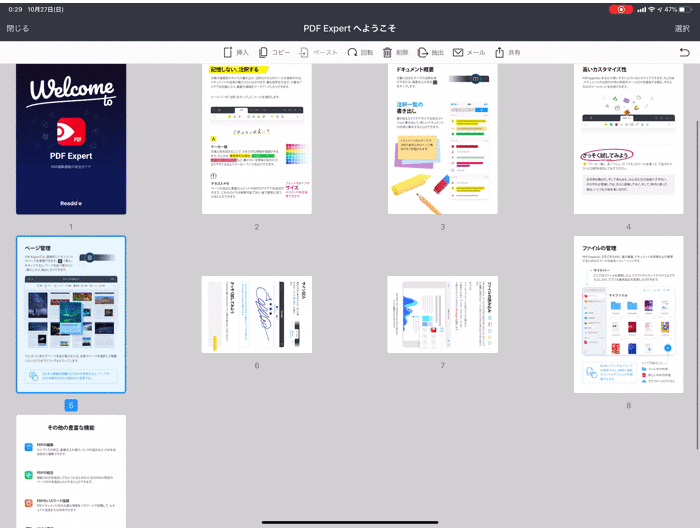
各ページをサムネイルで直感的に管理できる。 IMAGE BY KUJO HARU
「PDF Expert」 には、 数十から数百ページに及ぶ膨大なPDFファイルでも、 ページ間を自由に移動し、 また各ページを管理できるような工夫がなされています。
たとえば、 PDFの各ページはサムネイルで一覧として表示されるので、 複数のページを直感的に管理することができます。
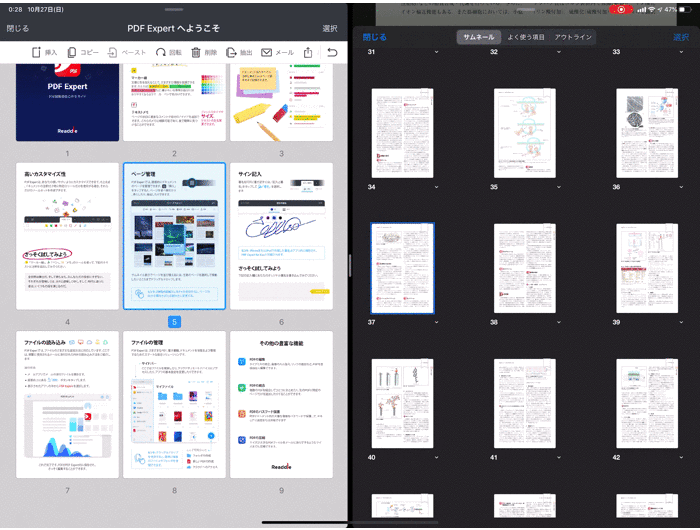

他のアプリからPDFファイルをスライドして挿入することもできる。 IMAGE BY KUJO HARU
スワイプ操作だけで特定のページを回転したり、 並べ替えることが容易にできてしまうのはこのアプリの秀逸なところですが、 それ以外にも特定のページのみを抽出したり、 別のアプリからPDFファイルをスライドして挿入したりと、 操作における自由度の高さにはきっと驚くはず。
注釈からアウトラインの作成まで

特定の文字列にマーカーや下線を引いたり…

手書きの注釈を加えることができる
PDF Expertでは特定の文字列にマーカーを引いたり、 Apple Pencilで手書きの注釈を入れたりすることができます。
見開き表示に然り、 これらの機能もまた、 現物を扱うのに近い感覚で閲覧・編集ができるという、 このアプリの魅力を引き立てる要素の一つです。
さらに、 特定のページに対してアウトライン(目次)を作成したり、 ブックマークをつけることもできます。
アウトライン(目次)情報はPDFファイルに直接埋め込まれるので、 「PDF Exeprt」 以外のアプリでも作成した目次を参照できるのがポイントです。
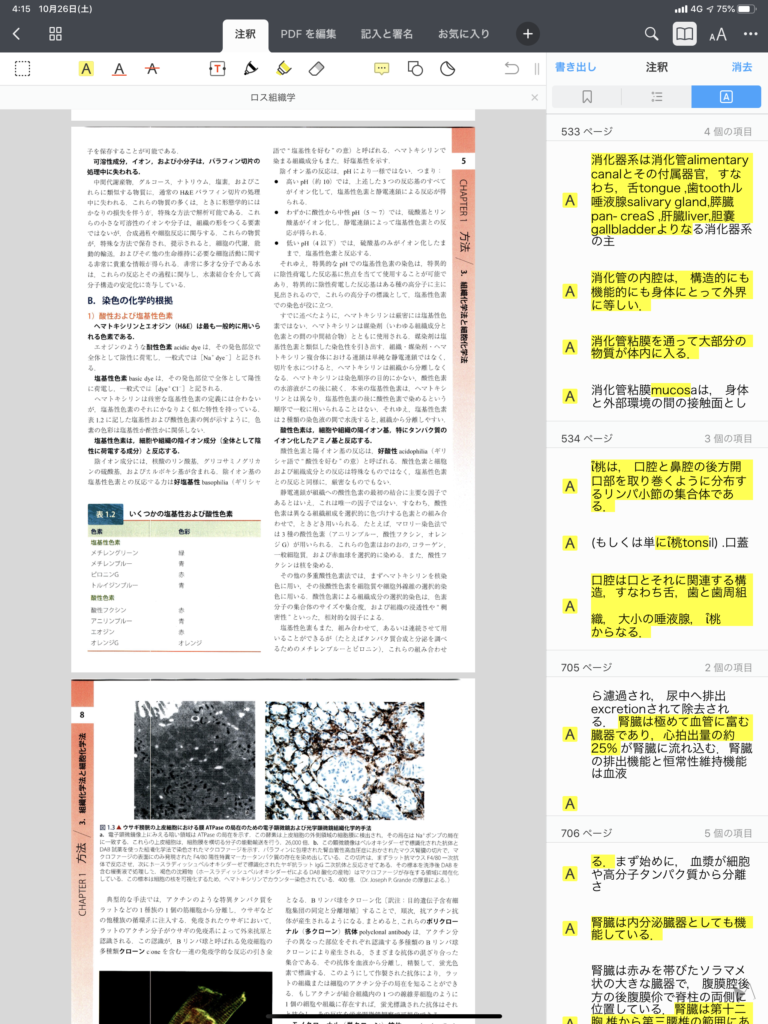
注釈やアウトラインは一覧で参照することができる。 IMAGE BY KUJO HARU
気づいたことをさっとまとめるのに、 テキストボックスやメモは有効なツールです。 特にiPadをキーボードとセットで用いる方にとっては、 手書きの注釈よりテキスト形式で入力する方が合理的かもしれません。
カスタマイズ性の高い 「PDF Expert」 ならではの特徴としては、 テキストの色やフォント、 サイズ、 はたまた背景色まで、 細かく設定できる点が挙げられます。
広告/Advertisement
PDF Expertの 「本当の魅力」

既存のテキストや画像の編集・移動ができる強力な編集機能。 PHOTOGRAPH BY KUJO HARU
最後に 「PDF Expert」 の魅力を語る上で欠かせないのが、 その強力な 「編集機能」 です。 WordやPowerPointで作成した書類をPDFに変換したあとで、 修正すべき箇所が見つかった、 というケースは案外頻繁にあるものです。
ほかにも、 もらった資料のレイアウトが見にくかったり、 文章が難解で読みづらい場合などに、 「PDF Expert」 の編集機能が役立ちます。
なんと、 既存のPDFファイルにおいてテキストデータを自動で認識し、 特定の文字列を追加、 削除、 はたまた改変することができるのです。
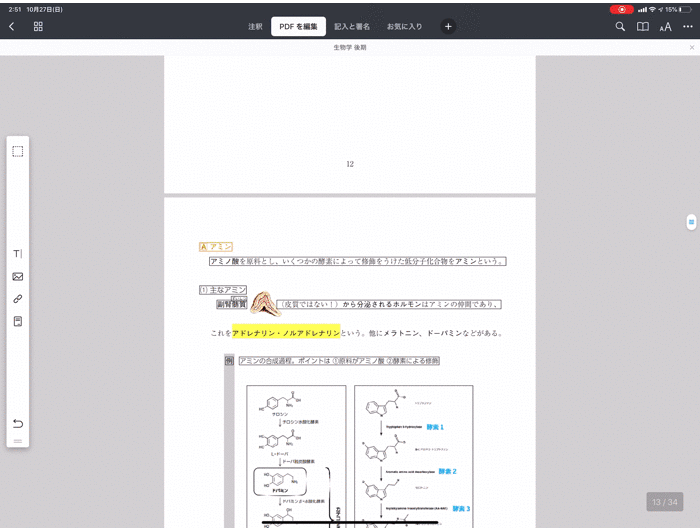
既存のPDFファイルで、 レイアウトを自由に変更できる。 IMAGE BY KUJO HARU
既存の文字列に新たなテキストを挿入する場合、 自動でフォントや文字サイズを合わせてくれるのがすごいところ。 さらに、 PDF上の画像を認識して好きな位置に移動したり、 サイズを変更することもできます。
これらの機能を駆使すれば、 スタイルを保ちながら、 既存のPDFファイルを自分好みの文章、 レイアウトに改変することができます。
このアプリ一つで全てが事足りる
以上簡単に紹介したように、 「PDF Expert」 はPDFビューワーとしての機能から高度な編集機能まで、 様々なツールが揃った有用性の高いアプリであることがお分かりいただけでしょうか。
なにより、 あらゆるPDFファイルを一箇所に集約して効率よくアクセスできる環境を整えるのが、 作業の質をあげる上で重要なことだと思います。 そんな作業環境の改善に、 きっとPDF Expertが一役買ってくれるはずです。



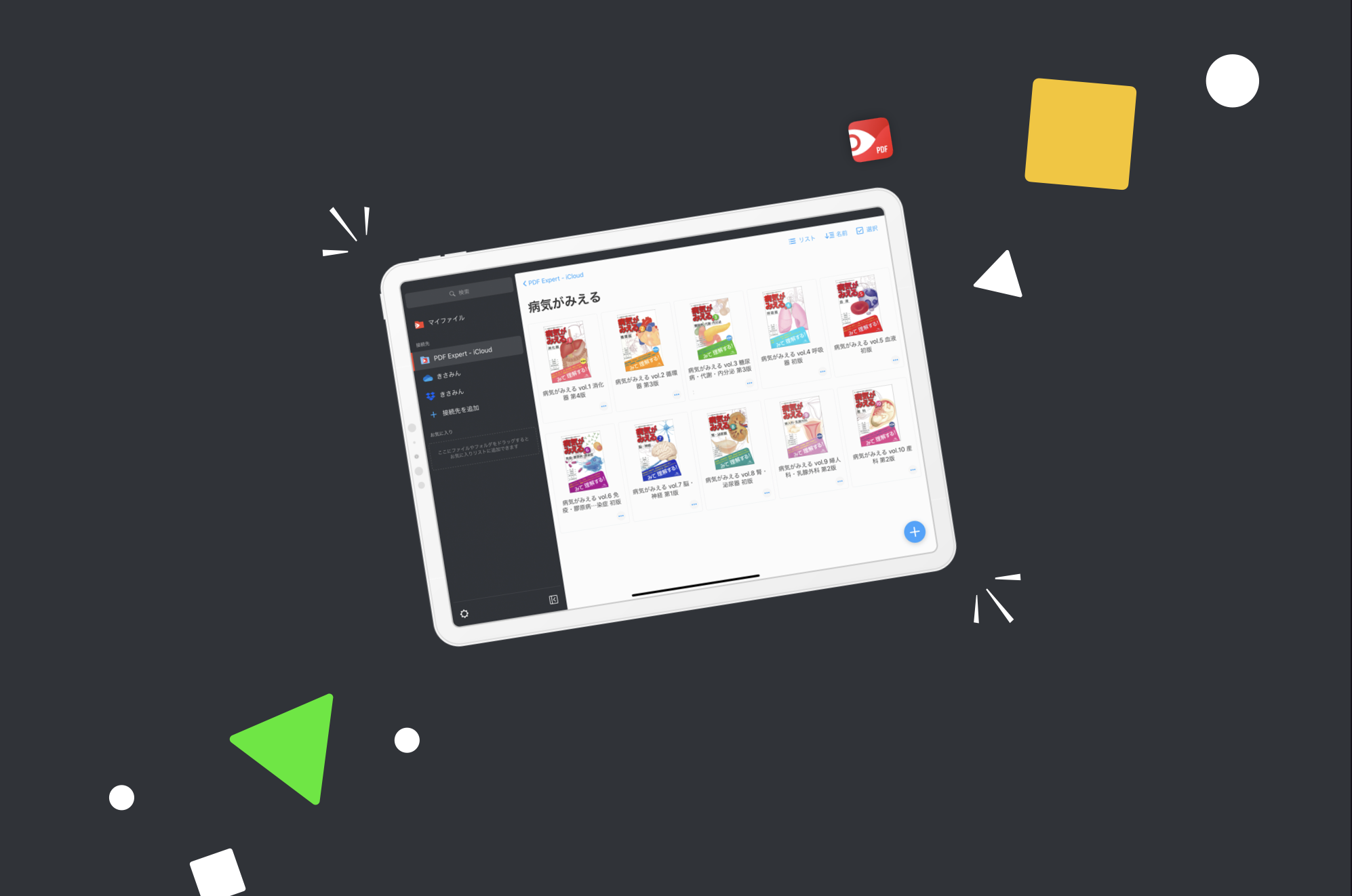
 九条ハル
九条ハル
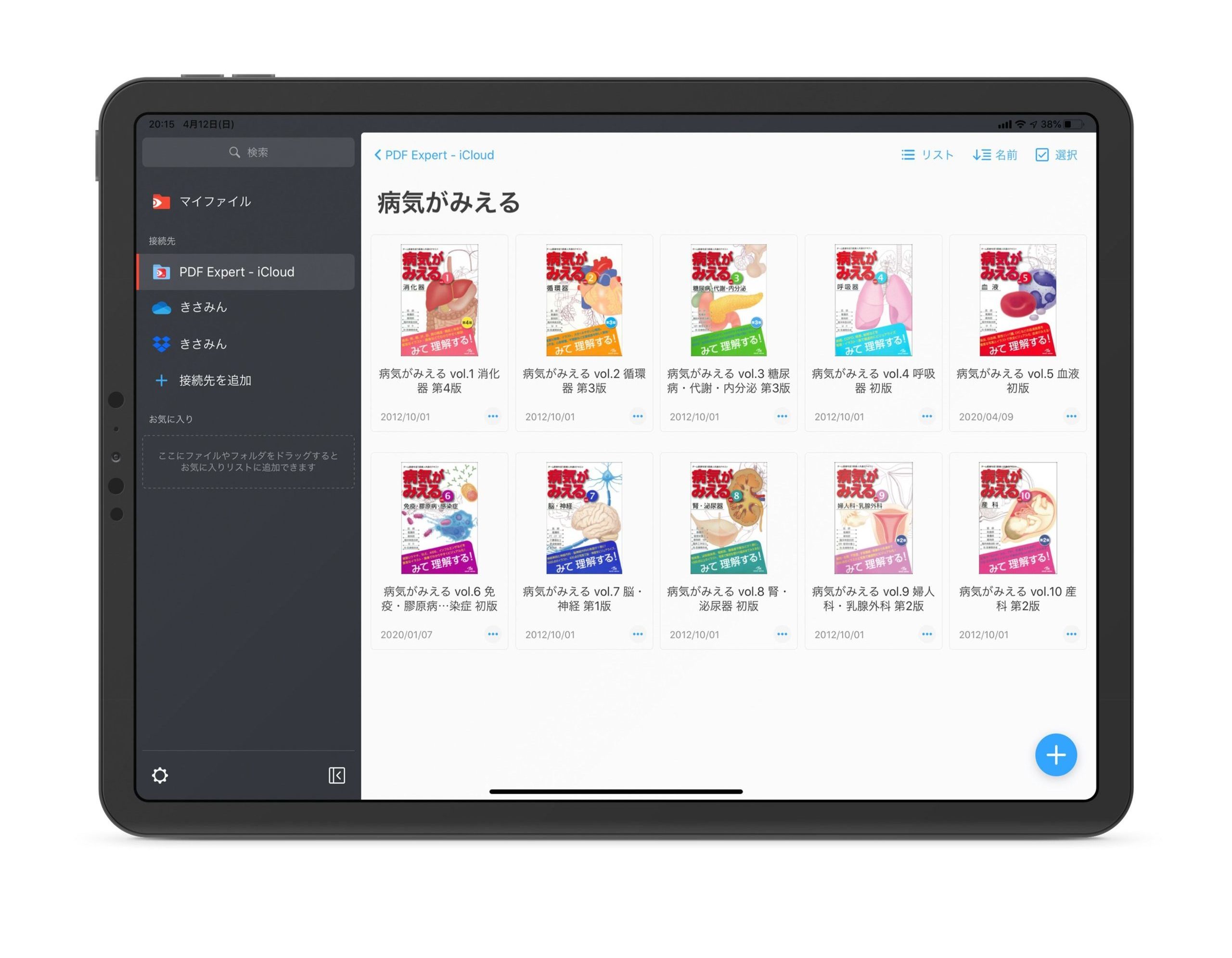
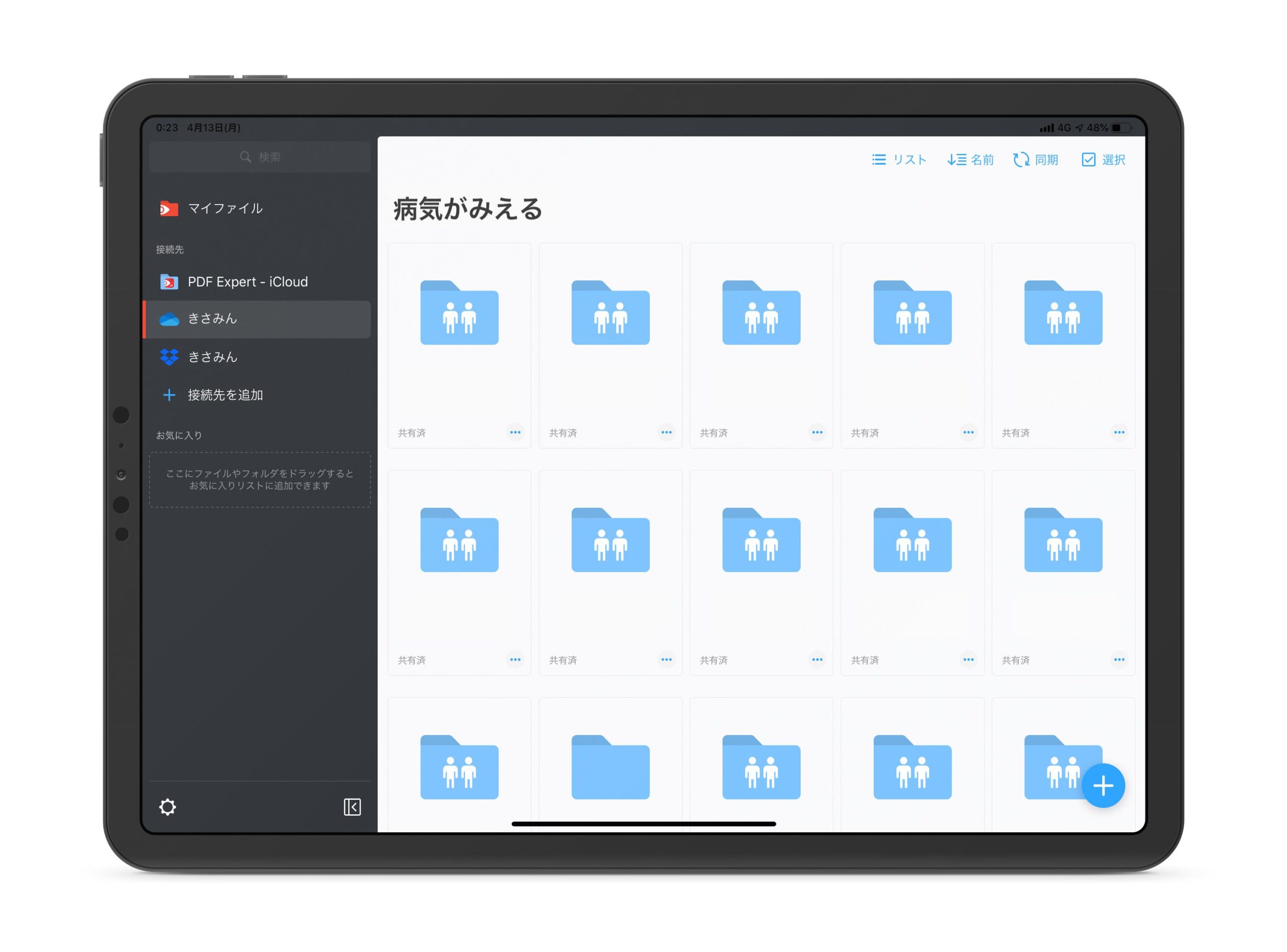
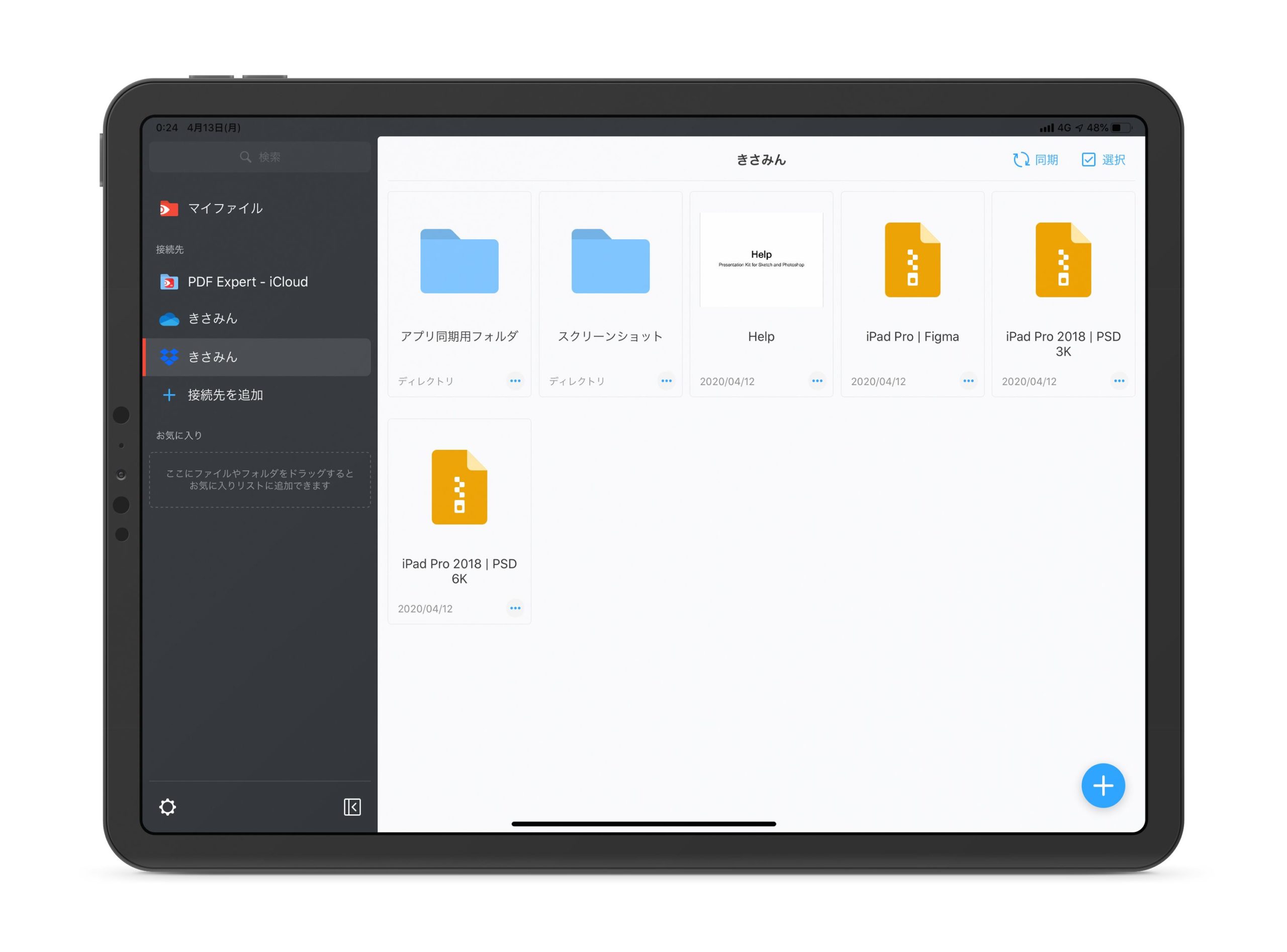

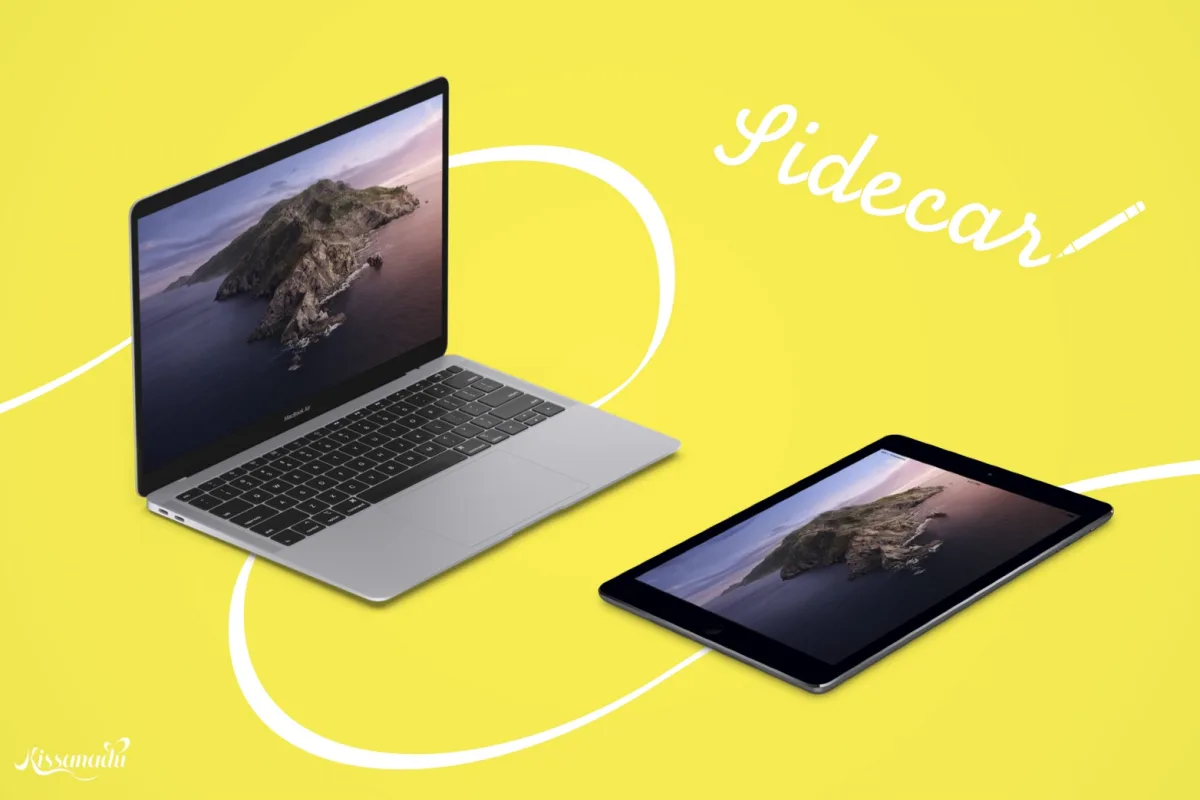
こんにちは。PDFexpert愛用しています。
私は、OneDriveでデータを同期して使用しているのですが、数か月に一度の頻度で、エラーがでて同期できなくなります。その度に、「接続先」からアカウントを追加しなおし、同期設定をし、データをダウンロードし直しています。
エラー内容は「ディレクトリ内容の取得に失敗しました。ファイルを開く権限及びインターネット接続を確認してください」というものです。
OneDrive側の問題なのか、PDFexpertの問題なのかわからないのですが、改善方法などわかりましたら教えていただけると助かります。
よろしくお願いします。
ササキさん、コメントありがとうございますm(__)m
>OneDriveでデータを同期して使用しているのですが、数か月に一度の頻度で、エラーがでて同期できなくなります。
ボクも同様のエラーを何度か経験しています。Google DriveとOne Driveで同期エラーがおこり、再度設定し直すことになりました。
特にOnedriveは同期が不安定な印象はありますね。iCloudやDropboxは今のところ正常に同期できているので、もしかするとクラウドサーバー側の問題なのかもしれません。
>ササキさん
私も全く同じエラーがほぼ毎日でて困っています><
アプリを一度アンインストールし、再度ダウンロードすると治りますが、改善方法が知りたいです><
初めまして!pdf expert、便利ですよね!
ぜひ教えていただきたいのですが、goodnoteにあるような自動バックアップ機能は、こちらにはないのでしょうか?
クラウド上にあるファイルは自動で相互同期されるようなのですが、iPad本体にあるpdfファイルのバックアップはどうやるのかわからないのですorz
よろしくお願いします。
じゃみ。さん、コメントありがとうございますm(__)m
僕の知る限りでは、PDF Expertに自動バックアップのような機能はなかったと思います。クラウドにバックアップをとるのであれば「DropBox」や「Google Drive」のようなサービスにアプリ内で接続して、ドラッグ&ドロップで移すのが基本になるでしょうか。
おはようございます!
最近PDFエキスパートを使い始めました。
質問ですが、PDFエキスパートに入れたPDF(OCR化したもの)にある図を他のアプリ(ノートなど)に貼り付ける機能はあるのでしょうか?
れなさん、コメントありがとうございます!
PDF Expertで書類を開くと上のタブに「PDFを編集」という項目があると思います。PDF中の図が画像データとして認識されていれば、ここから画像のコピーや削除等ができます。
もしコピーできない場合は、その図が載っているページそのものをコピーするか、一度スクリーンショットを撮って後からトリミングする必要があります。これはちょっと面倒くさいです…笑
ご返信ありがとうございます。
何度か試しているんですが、やはり遅いですね・・・
ファイル「内」検索機能は十分早いのですが。
iPad Pro 2018使ってるので、本体のせいとも言えないですしね
またいろいろいじってみることとします。
ありがとうございます!
いえいえ!
他にファイルの量が多すぎると検索速度が下がることもあるようです。参考までにm(__)m
こんにちわ
PDF Expertですが、私も頻用しています。
しかし、検索機能がかなり遅く困っています。この解決方法って何かご存知でしょうか?
絶対にあるような単語、しかもファイル名で検索を選んでも、20秒〜30秒経っても検索に引っかからない時もあります。
私のイメージでは
Expert 正確性高いが検索遅い
Goodnotes 検索早いが不正確
解決方法ご存知であれば教えていただけると幸いです・・・
コメントありがとうございます!
そうですね…僕の環境だと1000ページ超の書類を検索しても長くて5秒以内には結果が返ってきますので、遅いという印象を持ったことはないです…
ただしアナログベースでスキャンした書類なんかだと、スキャンアプリのOCR(文字認識)の性能差で検索の精度が変わってくることがあります。
iPadのスペックに依存している可能性もありますが、2〜30秒待っても結果が出ないというのは、書類の文字がテキストデータとして認識されてないとか、そもそもアプリ自体に不具合があるとか、もっと根本的な問題があるのかもしれません…
ご返信ありがとうございます。
言葉足らずですみません、私が話していたのはファイル「名」検索です、ファイル「内」検索ではなく。
例えば●●●.pdfというファイル名があったとして、「●●●」という単語で検索しても、全然引っかからずに、ファイルが存在するフォルダへ直接移動した方が早い時があります・・・
なるほど、勘違いしてすみませんm(__)m
僕の環境でファイル名検索を試してみましたが、少なくともiPad本体とiCloudに保存されているPDFファイルについては、問題なく機能しているようです。
ファイル名全体とファイル名の一部、両方やってみましたが、パッとみた感じ検索精度と時間には違いがなさそうに思えます。
他のクラウドサービスについては試していませんので、もしかするとファイルの保存場所によって精度が変わってくるのかもしれませんね。